win10 根据vhdx硬盘文件 创建HyperV虚拟机
来源:网络收集 点击: 时间:2024-05-23【导读】:
win10 根据vhdx硬盘文件 创建HyperV虚拟机方法/步骤1/13分步阅读 2/13
2/13 3/13
3/13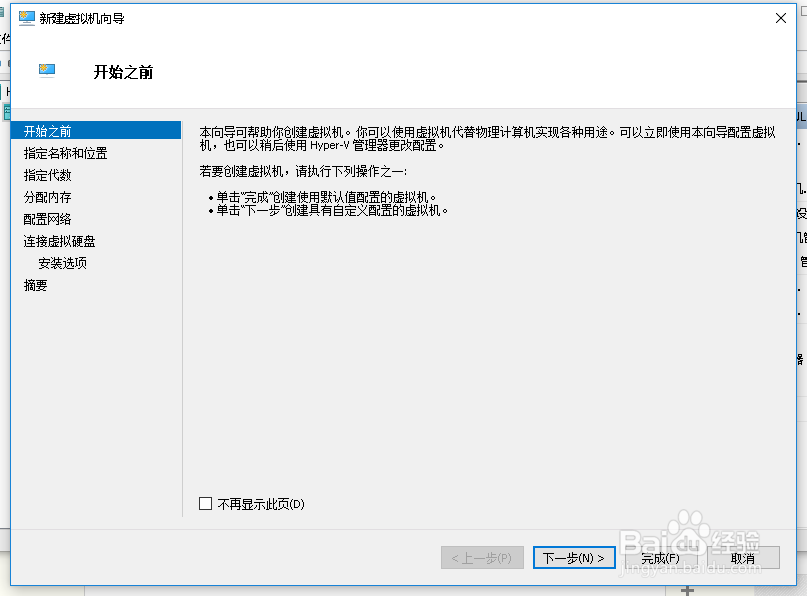 4/13
4/13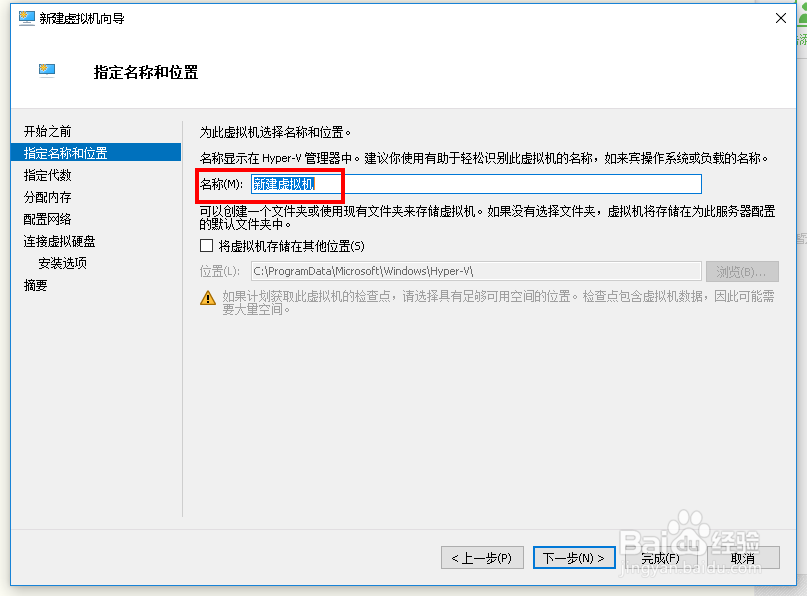 5/13
5/13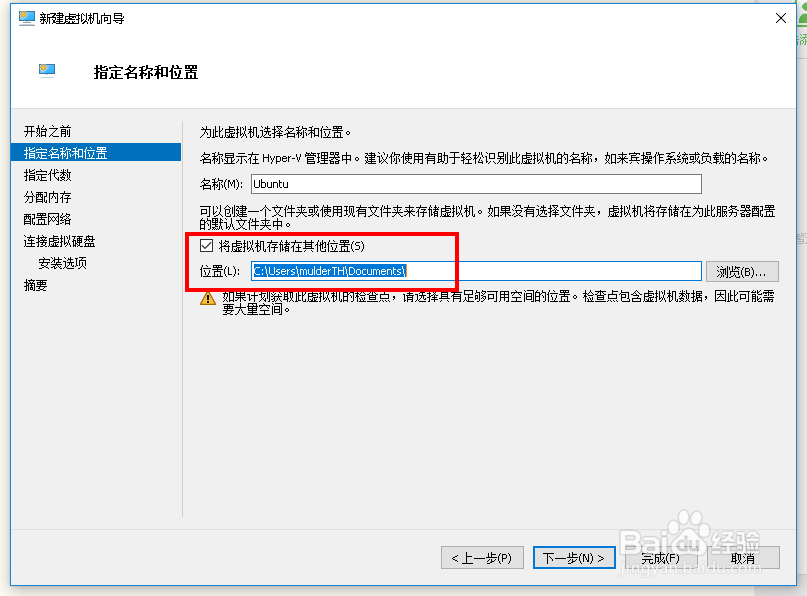 6/13
6/13 7/13
7/13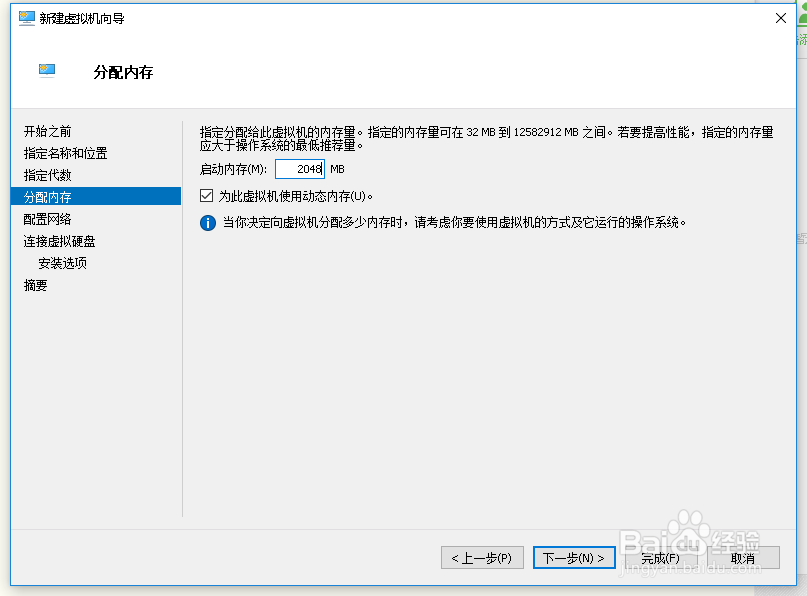 8/13
8/13 9/13
9/13 10/13
10/13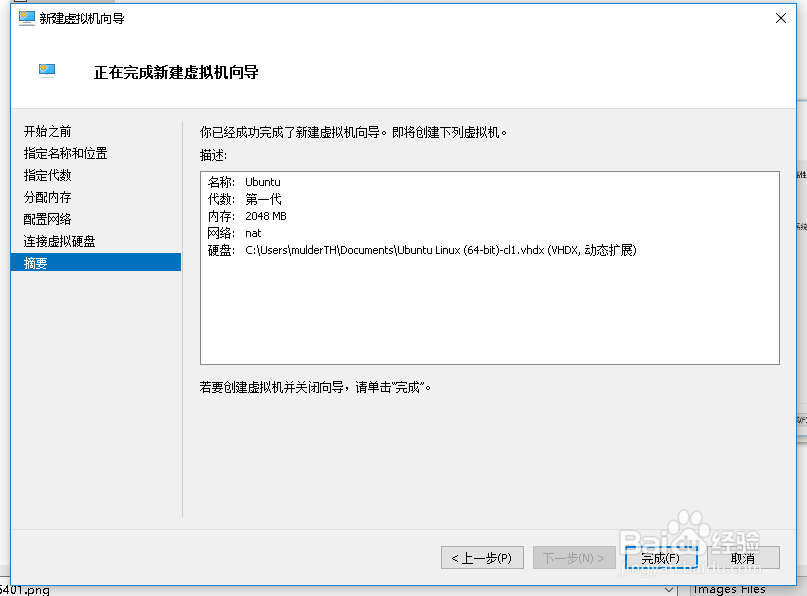 11/13
11/13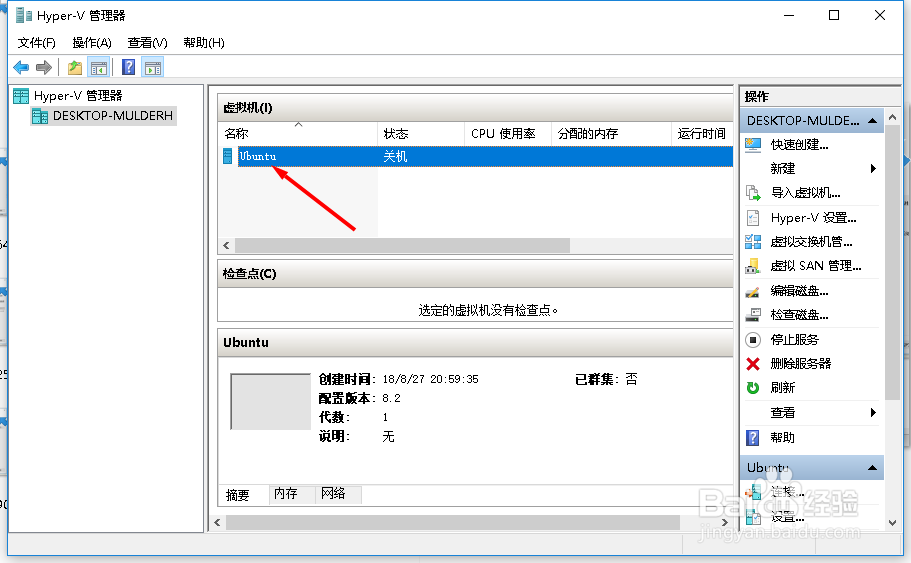 12/13
12/13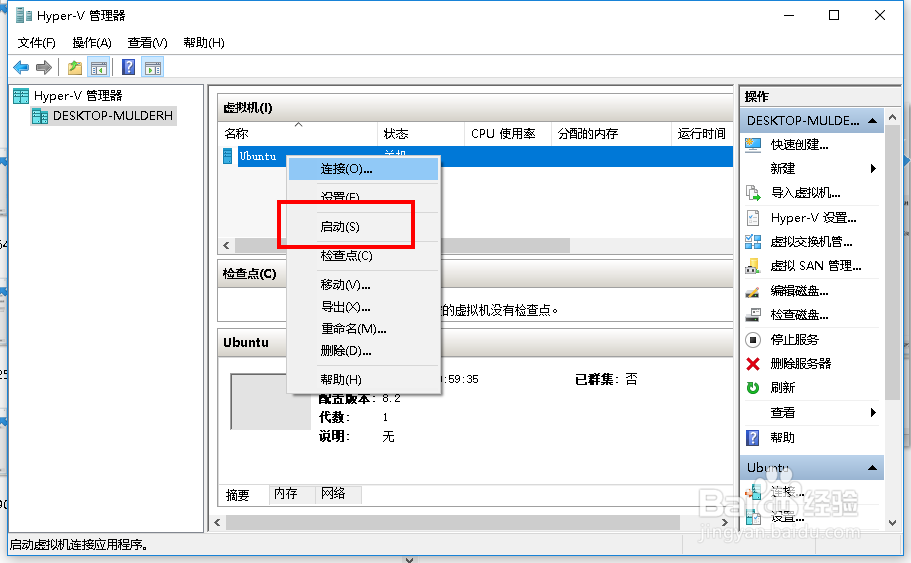 13/13
13/13 注意事项
注意事项
运行HyperV管理器
 2/13
2/13在左侧的主机中,单击右键
在弹出的右键菜单中,选择 新建虚拟机
 3/13
3/13开启新建虚拟机向导
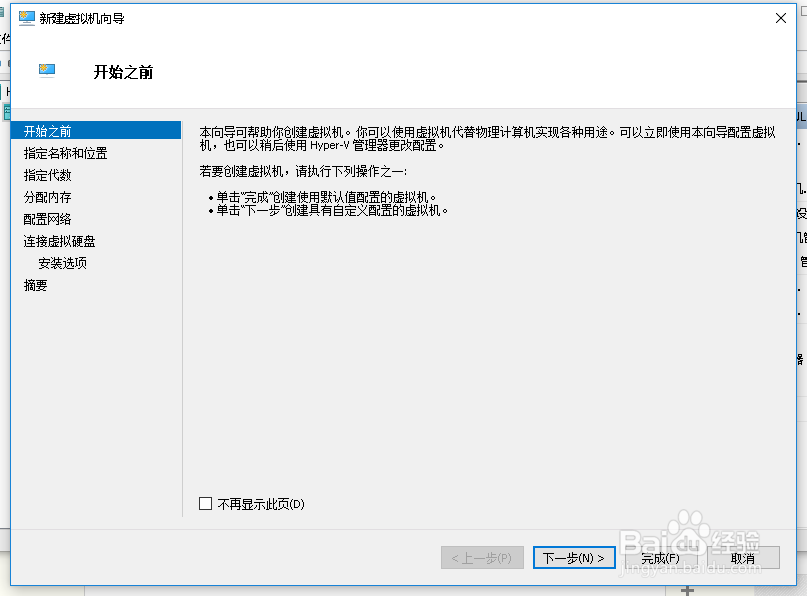 4/13
4/13指定名称和位置
先填写虚拟机的名称
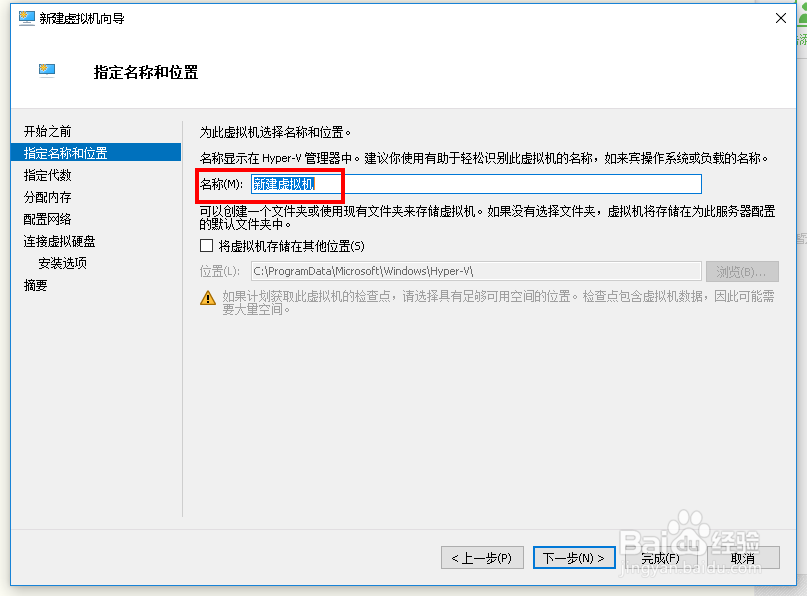 5/13
5/13在设定虚拟机的位置
这个位置可以设定到我们vhdx文件的位置
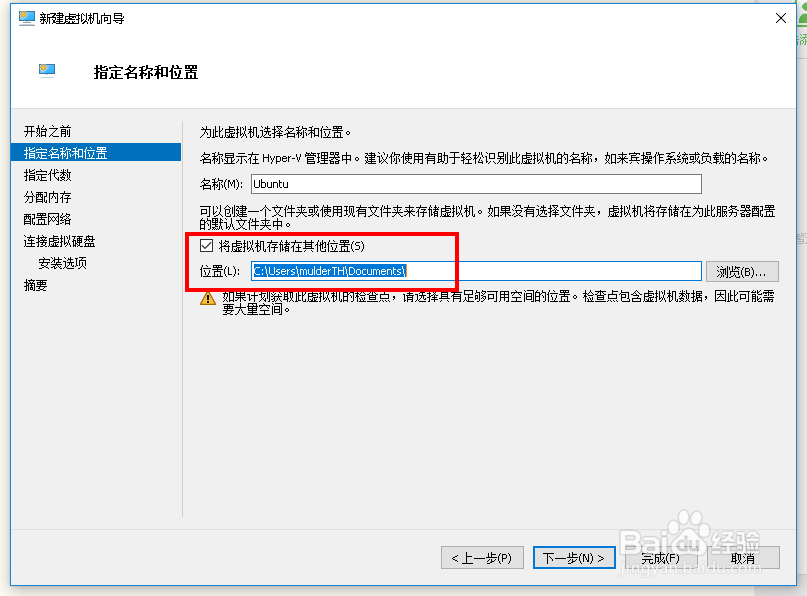 6/13
6/13选择虚拟机的代数
因为我的vhdx硬盘中是Ubuntu的系统
这里还是选择第一代
 7/13
7/13设定分配给虚拟机的内存
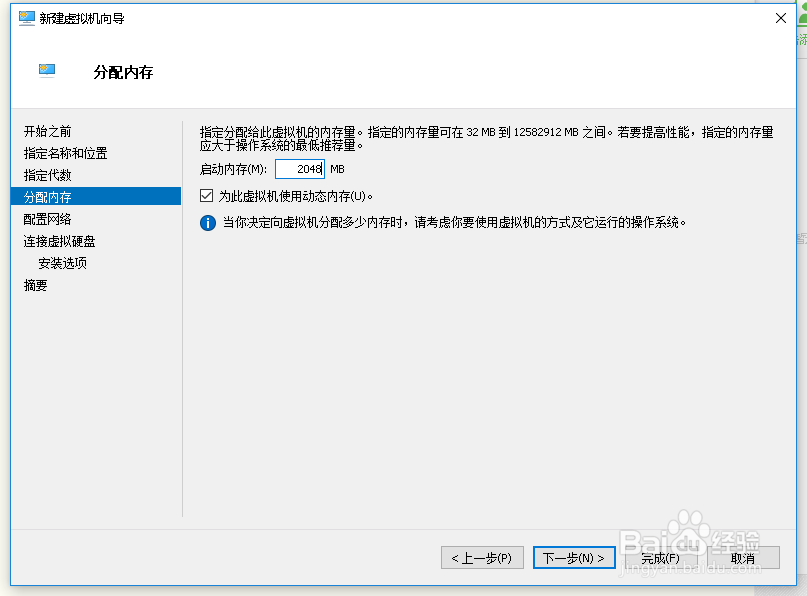 8/13
8/13配置虚拟机的网络
在这里选择已经设定好的网络
 9/13
9/13连接虚拟硬盘
这一步很关键
一定要选择使用现有的虚拟硬盘
并选择我们的vhdx硬盘文件
 10/13
10/13进入摘要画面
会显示出我们刚刚做的设定
看是否正确
选择完成
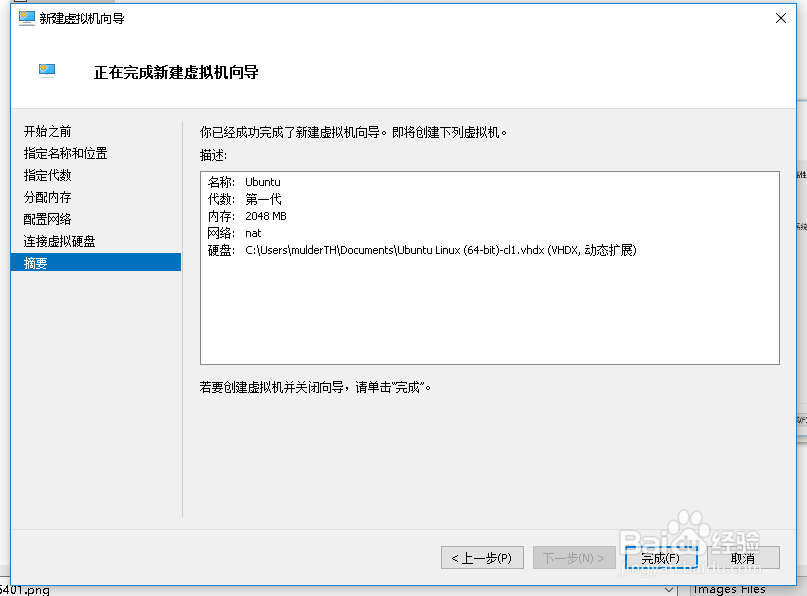 11/13
11/13回到HyperV管理器中,就可以看到我们新建的虚拟机了
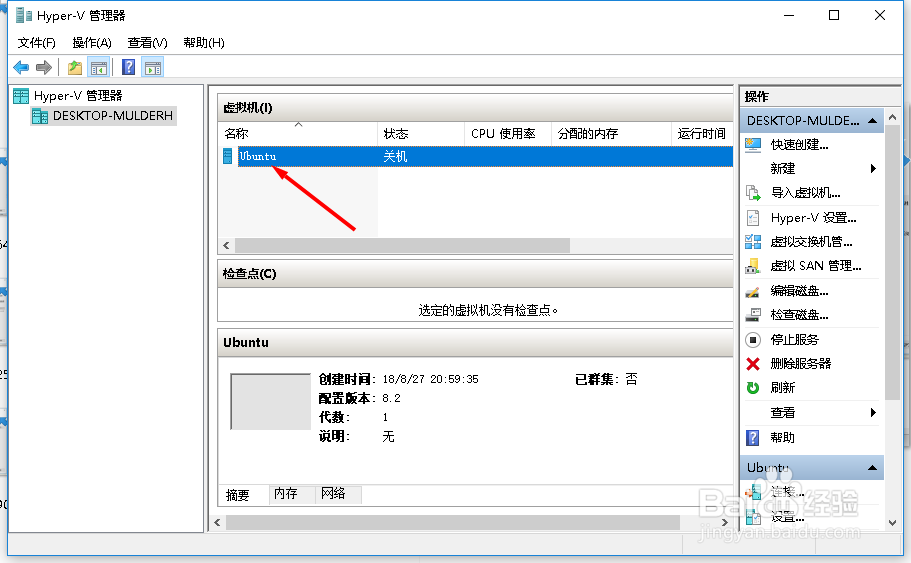 12/13
12/13右键选择启动
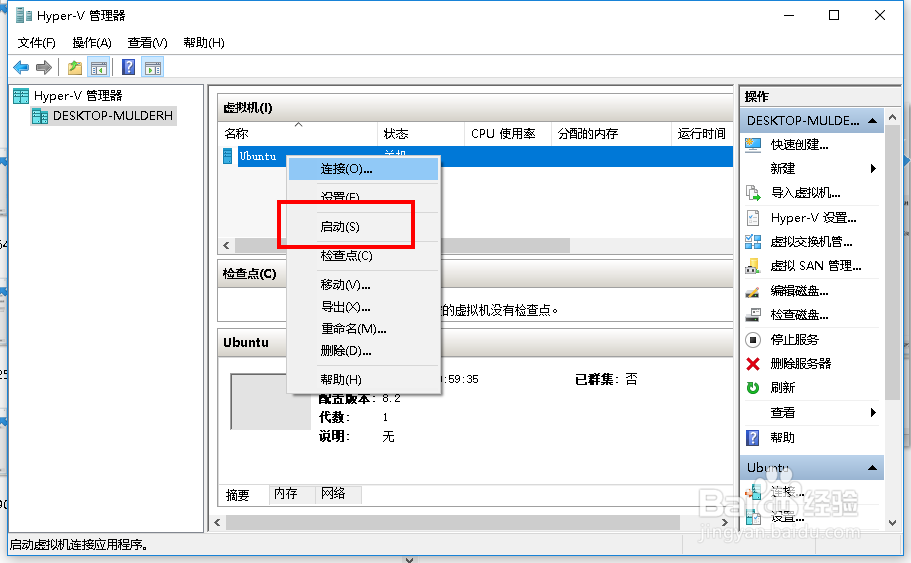 13/13
13/13就可以启动虚拟机了
 注意事项
注意事项连接虚拟硬盘 这一步很关键 一定要选择使用现有的虚拟硬盘 并选择我们的vhdx硬盘文件
操作系统WIN10HYPERV版权声明:
1、本文系转载,版权归原作者所有,旨在传递信息,不代表看本站的观点和立场。
2、本站仅提供信息发布平台,不承担相关法律责任。
3、若侵犯您的版权或隐私,请联系本站管理员删除。
4、文章链接:http://www.1haoku.cn/art_830129.html
上一篇:新手必看汽车真皮座椅保养方法
下一篇:pdf转cad怎么转换
 订阅
订阅